スクラッチを開くと、たまに英語で表示されている場合があります。
こちらでは、スクラッチを日本語にする方法について、詳しく解説しています。
また、スクラッチは、漢字の「日本語」とすべてひらがなの「ひらがな」を選択することができますので、こちらも紹介します。
「Scratchコミュニティーサイト」の日本語化
まずは、「Scratchコミュニティーサイト」を日本語にする方法を説明します。
「Scratchコミュニティーサイト」を日本語にする方法は、以下の手順で行っていきます。
- 「Scratchコミュニティーサイト」にアクセス
- プルダウンメニューから「日本語」を選択
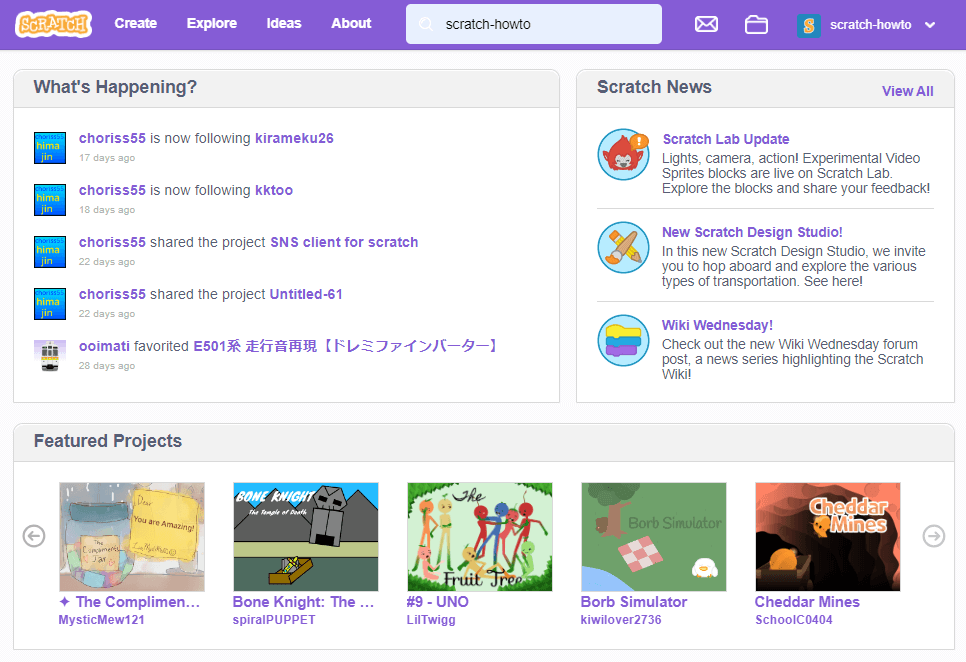
まずは、「Scratchコミュニティーサイト」にアクセスしましょう。
こちらのように英語表記になっている場合は、スクロールして一番下まで移動してください。
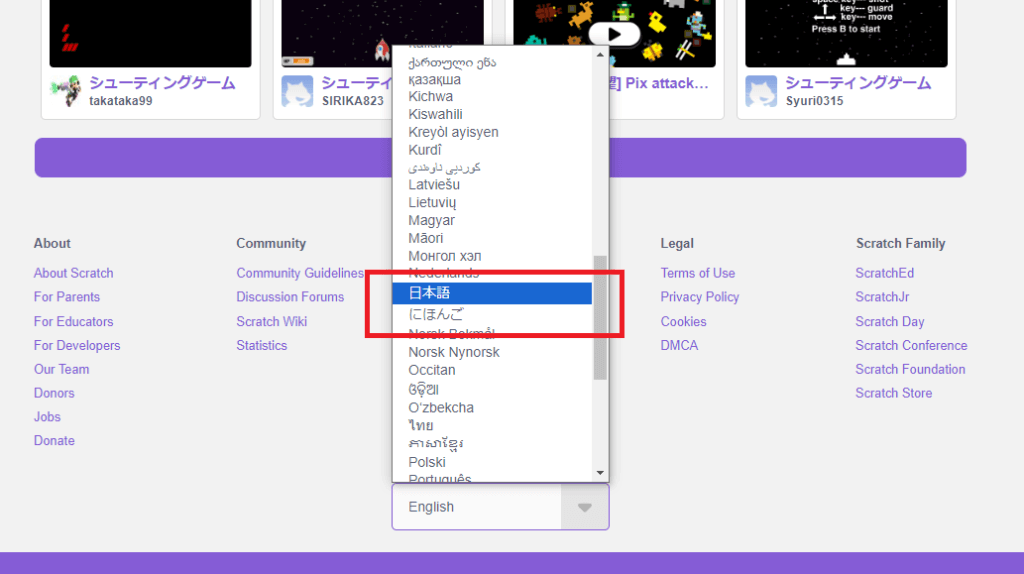
一番下に移動したら、言語のプロダウンメニューがあるので、そちらをクリックして、その中の「日本語」または「にほんご」を選択します。
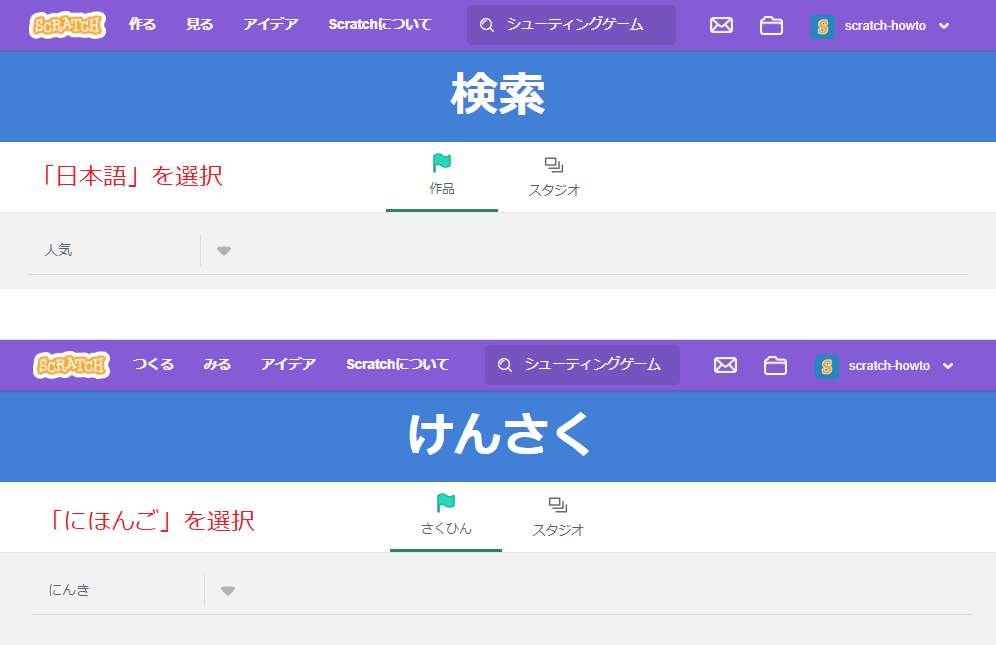
すると、文字が日本語表記になります。
「にほんご」を選択した場合は、すべてひらがな表記に代わります。
「Scratchエディター」の日本語化
Scratchでは、これまで以下のバージョンのエディターが公開されてきました。
- Scratch3.0オンラインエディター
- Scratch3.0オフラインエディター
- Scratch2.0オフラインエディター
- Scratch1.4オフラインエディター
どのエディターでも、スクラッチの日本語化は変わりません。
Scratch3.0オンラインエディター
まずは、「Scratch3.0オンラインエディター」を開きましょう。

「Scratchコミュニティーサイト」のメニューバーにある「作る」をクリックして、「Scratch3.0オンラインエディター」を開きます。
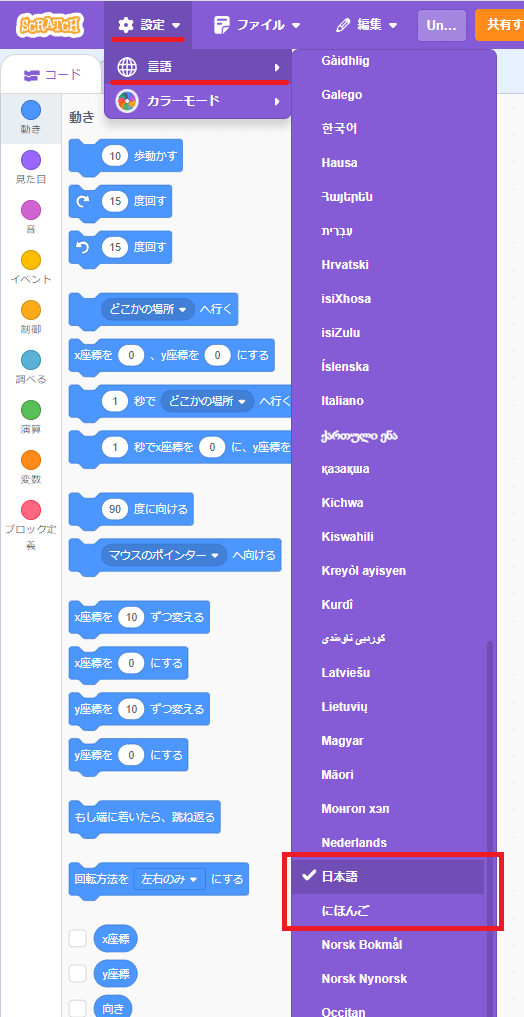
「Scratchコミュニティーサイト」で日本語化されていれば、エディターも日本語表記になります。
もしも英語表記の場合は、メニューバーのScratchロゴの右側にある「設定」>「言語」で、「日本語」あるいは「にほんご」をクリックしましょう。
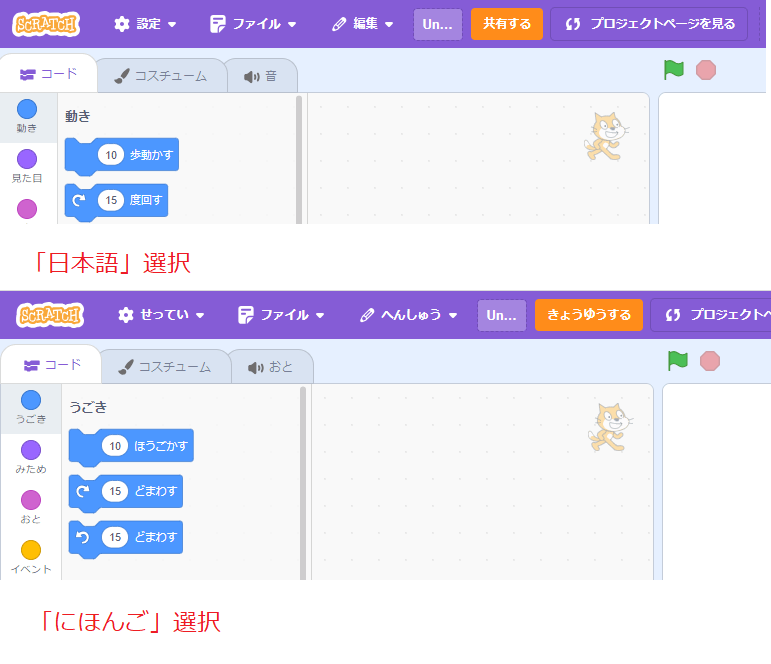
すると、文字が日本語表記になります。
「にほんご」を選択した場合は、すべてひらがな表記に代わります。
オンラインエディター
以下の3つのオフラインエディターの場合は、すべて同じ方法で日本語化できます。
- Scratch3.0オフラインエディター
- Scratch2.0オフラインエディター
- Scratch1.4オフラインエディター
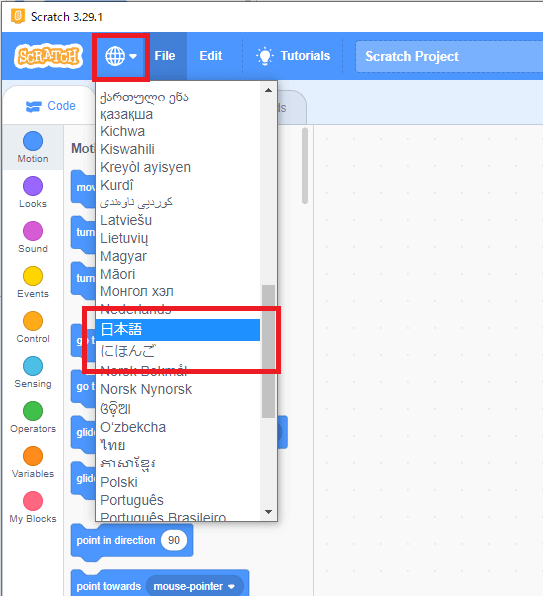
Scratch3.0オフラインエディターで説明すると、メニューバーに地球マークがあります。
これをクリックすると、様々な言語が表示されますので、「日本語」あるいは「にほんご」をクリックします。
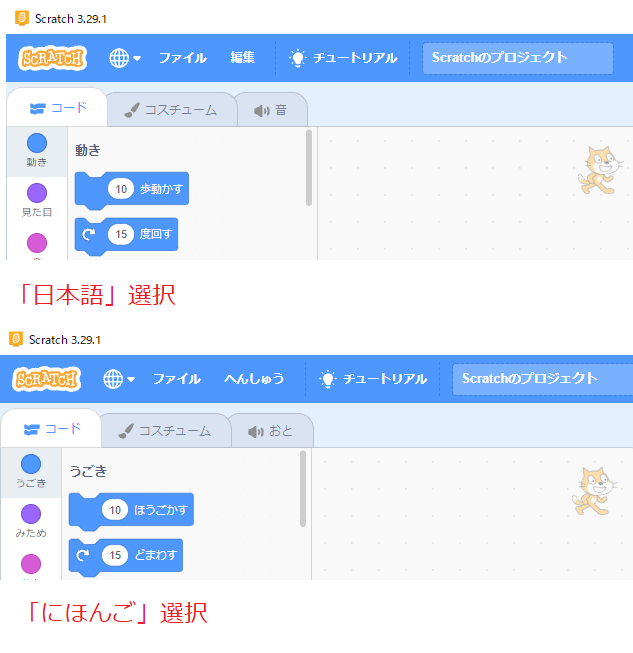
こちらも日本語化できました。
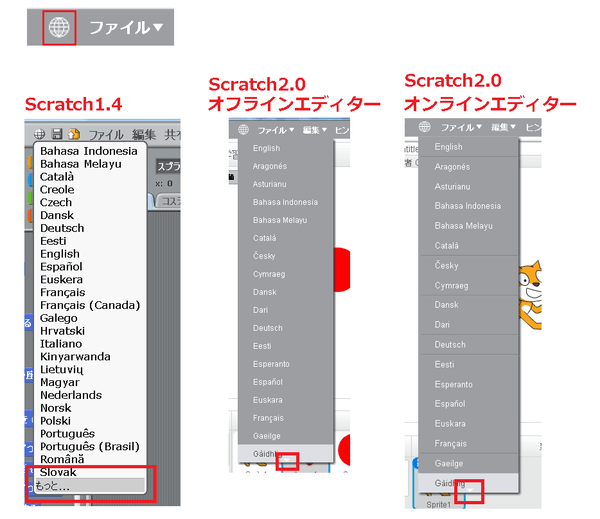
「Scratch2.0オフラインエディター」「Scratch1.4オフラインエディター」でも同様に地球マークから言語設定できます。

